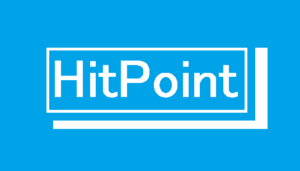
HPのスイッチ設定。
cisco機器より比較的価格が安く、また購入すると5年間のライフタイム保証がデフォルトで付いてくるので特に海外では人気の機種です。
しかしながら設定するにあたってはコマンド体系がciscoとは異なる。
以下にまとめてみましたのでご参考になれば倖いです。
Contents
hpのスイッチを設定しよう。h3cコマンド体系の一覧をciscoと比較してみた。
以下にcisco機器のコマンドとの比較の形で表にまとめてみました。
| 役割 | cisco | h3c(HP) |
| コンフィグ投入モードへ移行 | configure terminal | system-view |
| 終了 | exit | quit |
| ホスト名設定 | hostname | sysname |
| バージョン確認 | show version | display version |
| running config確認 | show running-config | display current-configuration |
| startup config確認 | show startup-config | display saved-configuration |
| インターフェース一覧確認 | show ip interface brief | display ip interface brief |
| インターフェースステータス確認 | show interface status | display brief interface |
| 設定削除 | no `設定値` | undo `設定値` |
| 再起動 | reload | reboot |
| 設定保存 | copy running-config startup-config または write memory | save |
| サポート情報取得 | show tech-support password | display diagnostic-information |
| 設定初期化 | erase startup-config | reset saved-configuration |
| シリアル番号の確認 | show version,show hardware,show inventory,show module | dis device manuinfo |
| vlan確認 | show vlan | display vlan |
| ポートチャネル、リンクアグリケーション確認 | show etherchannel summary | show lacp や show trunk |
| デフォルトルート | ip route 0.0.0.0 0.0.0.0 [nexthop] | ip route-static 0.0.0.0 0.0.0.0 [nexthop] |
| NTP設定 | ntp server [ntp server] | ntp-service unicast-server [ntp server] |
| telnet設定 | line vty 0 4 [enter] password [パスワード文字列] [enter] login [enter] | telnet server enable |
| timezone設定(日本時間の場合) | clock timezone JST 9 | clock timezone #Web#9#01 add 09:00:00 |
| コンフィグのバックアップ(管理PCなどでtftpサーバの起動が条件) | copy startup-config tftp:[IPアドレス]/コンフィグファイル名 | tftp [IPアドレス] put flash:/config.cfg sw名_config.cfg |
| コンフィグのリストア(管理PCなどでtftpサーバの起動が条件) | copy tftp:[IPアドレス]/コンフィグファイル名 startup-config | tftp IPアドレス get sw名_config.cfg flash:/config.cfg |
| MAC テーブルの確認 | show arp | display mac-address dynamic |
| 電源の状態確認 | show env all | display power |
| ファンの状態確認 | show env all | display fan |
※HPでsaveコマンドを実行してコンフィグ保存するときは確認メッセージを聞いてきますが「y」エンターエンターで既存コンフィグを上書きしちゃいます、僕は。
表にまとめるのが難しかったので以下、個別に記載します。
コンソールパスワード設定
★ciscoの場合
line console 0
password [パスワード文字列]
login
exit
★h3cの場合
user-interface vty 0
authentication-mode password
set authentication password simple [パスワード文字列]
quit
vlan作成、設定
★ciscoの場合
interface vlan xx
ip address xx.xx.xx.xx xx.xx.xx.xx
no shut
exit
★h3cの場合
vlan xx
name xxx
port xxx
quitinterface Vlan-interfacexxx
ip address xx.xx.xx.xx xx.xx.xx.xx
ポートに割り当てます。
access(untag)の場合は
interface 該当インタフェースxx
port link-type access
port access vlan xxx
quit
trunk(802.1q)の場合は
interface 該当インタフェースxx
port link-type trunk
port trunk permit vlan all
quit
ポートチャネル、リンクアグリケーションの設定
vlanはtrunkで設定してみます。vlan1は使いたくないので削除。
★ciscoの場合
interface port-channel 1
switchport mode trunk
switchport trunk encapsulation dot1q
switchport trunk allowed vlan 10,20
exit
束ねたいポート全てに下記設定を入れます。ciscoはポートチャネルのモードが3種類ありますので対向機器とモード設定を合わせる必要があります。
interface 該当の物理インタフェース○○
channel-group 1 mode [(active / passive) / (desirable / auto) / on]
no shutdown
exit
★h3cの場合
interface Bridge-Aggregation○○
port link-type trunk
undo port trunk permit vlan 1
port trunk permit vlan xx yy zz ○○ ・・・
quit
束ねたいポート全てに下記設定を入れます。
interface 該当の物理インタフェース○○
port link-mode bridge
description ### ポートの説明をここに入れます ###【説明文は任意】
port link-aggregation group 1
quit
スタッキング設定
★ciscoの場合
スタックケーブルをスタックポートにたすき状に1号機のポート1を2号機の2に,というように接続すればOK
確認コマンドは
show switch
マスターのスイッチに「*」が表示される。
Current Stateは「Ready」かな。「initialize」だとまだスタックが構成されてません。
★h3cの場合
irfという、普通のLANインタフェースなどをスタック用に設定する仕組みを使います(バーチャルスタック)
ここではGigabitEthernet1/0/47 ~ 48 を設定します。
1.まずは、irfで利用するポートをshutdown
interface GigabitEthernet1/0/47
shutdown
interface GigabitEthernet1/0/48
shutdown
2."1"をマスターにするために優先度を設定
irf member 1 priority 10
3.該当ポートをグループメンバーに登録する
irf-port 1/2
port group interface GigabitEthernet1/0/47 mode normal
port group interface GigabitEthernet1/0/48 mode normal
4.irfをアクティブ化する
irf-port-configuration active
5.2台目のスタックのスレーブになるスイッチを設定する
irf member 1 renumber 2 <-スイッチボックス番号(ID)を変更
quit
reboot
6.該当のインタフェースをshutdownする
interface GigabitEthernet2/0/47
shutdown
interface GigabitEthernet2/0/48
shutdown
7.irfのグループ2で作成する
irf-port 2/1 <-これを1/2とかにするとおかしくなるので注意
port group interface GigabitEthernet2/0/47 mode normal
port group interface GigabitEthernet2/0/48 mode normal
8.ポートを開放する
interface GigabitEther2/0/47
undo shutdown
interface GigabitEther2/0/48
undo shutdown
9.最後にirfをactiveにする
irf-port-configuration active
確認コマンドは
display irf
display irf configuration
ミラーポートの設定
★ciscoの場合
monitor session 1 source interface [ミラー元のポート]
monitor session 1 destination interface [出力先のポート]
★h3cの場合
mirroring-group 1 mirroring-port [ミラー元のポート] [出力先のポート] both
ミラーポートの設定内容を確認する
display mirroring-group all
snmpの設定
★ciscoの場合
access-list 1 permit host [SNMPサーバIP]
snmp-server community [コミュニティ名] rw 1
snmp-server host [SNMPサーバIP] version 2c [コミュニティ名]
snmp-server enable traps
★h3cの場合
snmp-agent
snmp-agent community write [コミュニティ名]
snmp-agent sys-info version all
snmp-agent target-host trap address udp-domain [SNMPサーバのIP] params securityname [コミュニティ名]
syslogの設定
★ciscoの場合
logging host [syslog server ip]
★h3cの場合
info-center loghost [syslog server ip] facility local0
acl,名前付き拡張アクセスリストの設定
★ciscoの場合
名前付きアクセスリストの作成
ip access-list extended [アクセスリスト名]
アクセスリストへルールを投入
permit ip source [元IP] [元サブネット] [宛先IP] [宛先サブネット]
/* ご指摘を受け修正 2020.08.07 */
※IPのサブネットがhostの場合はIPの前に「host」と入力します。またはサブネットに「0.0.0.0」を入力。
permit tcp source [元IP] [元サブネット] eq [元ポート] [宛先IP] [宛先サブネット] eq [宛先ポート]
ルールを途中に挿入したい場合は
show access-list
で既存のルール番号を確認した後、投入したいルールの頭に適切なフィルター番号を投入します。
(例)
show access-list
ip access-list extended testacl
10 deny 10.0.0.0 0.255.255.255 any
20 permit ip any any
exitに追加
ip access-list extended testacl
15 deny 192.168.0.0 0.0.255.255 any
とすると
ip access-list extended testacl
10 deny 10.0.0.0 0.255.255.255 any
15 deny 192.168.0.0 0.0.255.255 any
20 permit ip any any
exit
になります。
★h3cの場合
名前付きアクセスリストの作成
acl advanced name [アクセスリスト名]アクセスリストへルールを投入
rule permit ip source [元IP] [元サブネット] destination [宛先IP] [宛先サブネット]
※IPのサブネットがhostの場合は「0」と入力します。rule permit tcp source [元IP] [元サブネット] source-port eq [元ポート] destination [宛先IP] [宛先サブネット] destination-port eq [宛先ポート]
ルールにはcisco同様番号が付与されています。H3Cの場合はコンフィグに番号が表示されるので既存ルールの間に新規ルールを挿入する場合は間に挿入できるような適切な番号を「rule」の後に記述します。
hpのスイッチを設定しよう。h3cコマンド体系の一覧をciscoと比較してみた。~結論~
HPのスイッチのコマンドを一覧でまとめてciscoのコマンドと比較してみました。HPのスイッチといいつつ、NECさんもOEMで販売していたります。
HPのスイッチは購入した時点で5年間のライフタイム保証(故障時のスイッチ交換)が付いているので良いですね^^
※なおHPの正式名称はトップ画像のHitPointではありません、正式名称はヒューレッドパッカードですね。念のため。
本記事がみなさまのご参考になれば倖いです。最後まで読んでいただきありがとうございました。
別記事もご参照ください。
